怎么安装网络打印机?共享打印机安装图文教程
摘要:网络打印机是指通过打印服务器(内置或者外置)将打印机作为独立的设备接入局域网或者internet,从而使打印机摆脱一直以来作为电脑外设的附属...
网络打印机是指通过打印服务器(内置或者外置)将打印机作为独立的设备接入局域网或者internet,从而使打印机摆脱一直以来作为电脑外设的附属地位,使之成为网络中的独立成员,成为一个可与其并驾齐驱的网络节点和信息管理与输出终端,其他成员可以直接访问使用该打印机。那么怎么安装网络打印机?下面就为大家介绍一下,一起来看看吧!
工具/原料
打印机
方法/步骤
1、要安装网络打印机,首先我们应该先共享打印机,打开开始菜单,点击打印机和传真,然后选择打印机右键共享。如图:
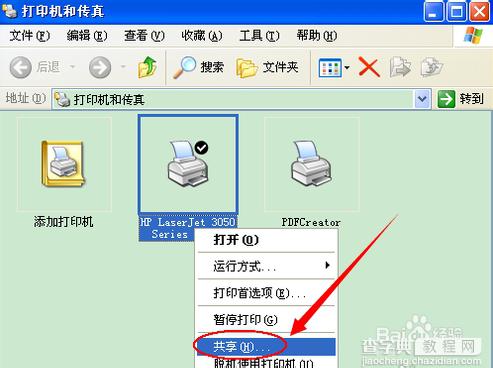
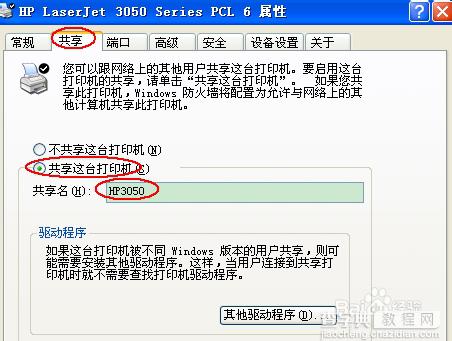
2、共享好了我们就开始安装网络打印机了,点击开始,打印机和传真,添加打印机和传真
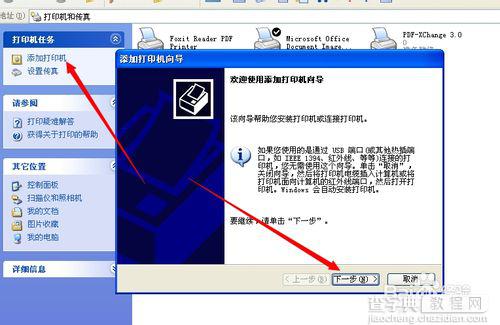
3、运行打印机添加向导,点击下一步:
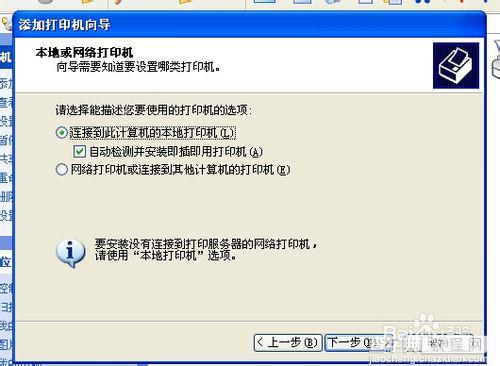
4、点击“浏览打印机”,点选“下一步”。或者安装IP打印机。
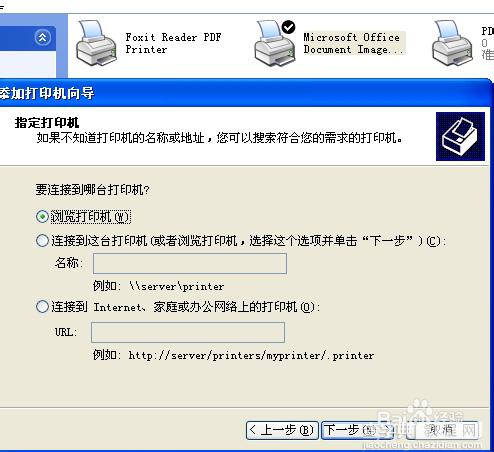
5、在列表中找到我们之前共享的打印机, 点选“下一步”。安装好后打印测试页完成即可。
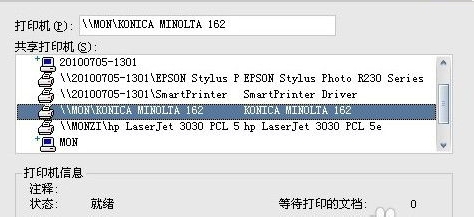
6、还有一种比较稳定的方式,直接输入打印机的IP地址,在选端口的时候,选择创建新端口。如下图:然后直接输入打印机IP地址,安装驱动即可。
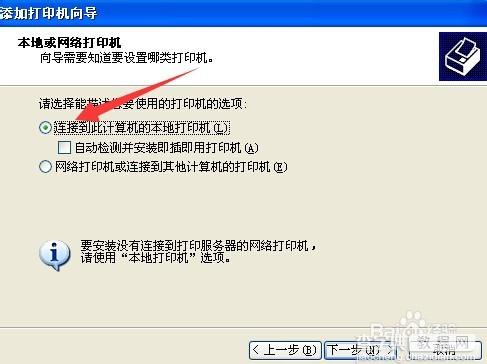

END
以上就是网络打印机安装图文教程,希望能对大家有所帮助!
【怎么安装网络打印机?共享打印机安装图文教程】相关文章:
